Introduction
Cet article en est un d'une série pour aider à l'installation, au dépannage, et à la maintenance des produits Cisco Small Business.
Q. Comment configurer un routeur VoIP Cisco Small Business avec un compte IP statique ?
A.
Certains fournisseurs d'accès Internet (FAI) exigent que vous entriez certains numéros dans les paramètres TCP/IP de votre ordinateur. Il s'agit du même numéro que celui que vous devez saisir sur la page de configuration Web de votre routeur pour configurer un compte IP statique.
Pour configurer un routeur Cisco Small Business avec une adresse IP statique, vous devez effectuer les étapes suivantes :
-
Vérification de la connexion Internet
-
Connexion des périphériques entre eux
-
Vérifiez les voyants
-
Configurer un routeur VoIP Cisco Small Business pour un compte IP statique
-
Cycle De Puissance
Vérification de la connexion Internet
Connectez le modem haut débit à l'ordinateur en utilisant un câble Ethernet sans le routeur installé et assurez-vous que la connexion Internet soit active. Dans le cas contraire, contactez votre FAI.

Une fois qu'une connexion Internet active est établie via le modem, connectez le modem et l'ordinateur au routeur en procédant comme suit :
Connexion des périphériques entre eux
Après vous être assuré que vous disposez d'une connexion Internet active, connectez le modem au port Internet du routeur et l'ordinateur à l'un des quatre ports Ethernet.
Après avoir connecté les périphériques, vérifiez les voyants en suivant les étapes de la section suivante.
Vérification des voyants
Le panneau avant du routeur Cisco Small Business indique l'état de la connexion. Après avoir connecté le modem haut débit au port WAN ou Internet, branché l'ordinateur sur un port numéroté disponible et mis le routeur sous tension, vérifiez les voyants situés sur le panneau avant du routeur.
Après avoir vérifié les DEL du routeur, configurez le routeur pour un compte IP statique en suivant les étapes de la section suivante.
Configurer un routeur VoIP Cisco Small Business pour un compte IP statique
Étape 1 :
Accédez à la page de configuration Web du routeur. Pour des instructions, cliquez ici.
Étape 2 :
Lorsque la page de configuration Web du routeur apparaît, recherchez Internet Connection Type (Type de connexion Internet), sélectionnez Static IP (Adresse IP statique) sur la flèche du menu déroulant, puis saisissez l'adresse IP, le masque de sous-réseau, la passerelle et le DNS attribués par le FAI.
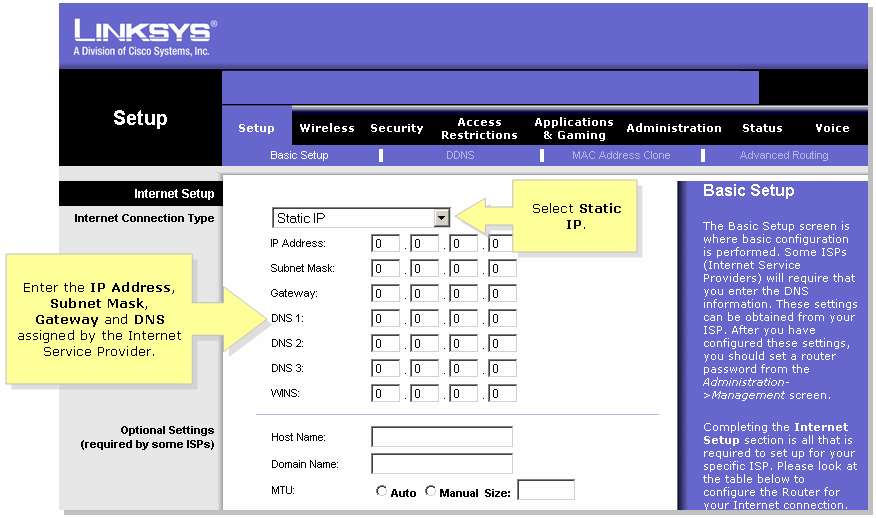
Étape 3 :
Cliquez sur  et effectuez un cycle d'alimentation. Pour obtenir des instructions, suivez les étapes de la section suivante.
et effectuez un cycle d'alimentation. Pour obtenir des instructions, suivez les étapes de la section suivante.
Cycle De Puissance
Étape 1 :
Éteignez l'ordinateur.
Étape 2 :
Débranchez le câble d'alimentation du routeur.
Étape 3 :
Débranchez le câble d'alimentation du modem haut débit et attendez 30 secondes.
Étape 4 :
Branchez le câble d'alimentation du modem haut débit et attendez que ses voyants apparaissent stables.
Étape 5 :
Branchez le câble d'alimentation du routeur une fois que les voyants du modem semblent stables.
Étape 6 :
Mettez l'ordinateur sous tension et testez la connexion Internet.


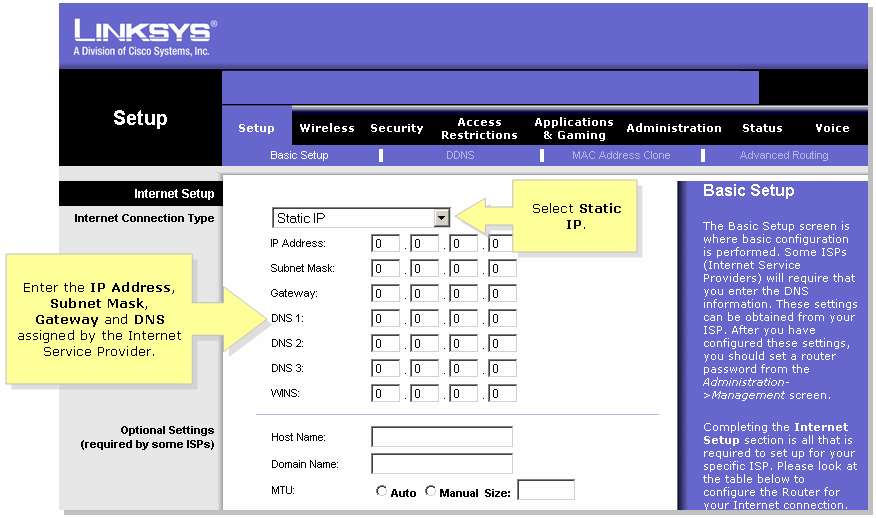
 et effectuez un cycle d'alimentation. Pour obtenir des instructions, suivez les étapes de la section suivante.
et effectuez un cycle d'alimentation. Pour obtenir des instructions, suivez les étapes de la section suivante. Commentaires
Commentaires